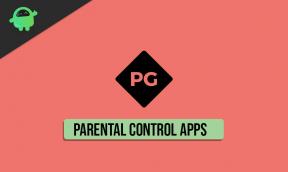كيفية إصلاح WinRAR لا يستجيب عند الاستخراج
دليل مفيد آخر / / August 05, 2021
الإعلانات
في هذا الدليل ، سنوضح لك كيفية إصلاح مشكلة عدم استجابة WinRAR عند استخراج الملفات من خلاله. في الوقت الحاضر ، يعد تحميل الملفات بتنسيق مضغوط هو الوضع الطبيعي الجديد. نظرًا لوجود عدد كبير من المزايا المرتبطة بتنسيق الملف هذا ، يقوم العديد من الأشخاص بتحميل ملفاتهم بتنسيق ZIP أو RAR. فهي لا تستفيد فقط من استنفاد النطاق الترددي ومساحة الخادم ، ولكن هذه الملفات تستهلك أيضًا مساحة تخزين أقل.
ثم بمجرد تنزيل هذه الملفات ، يمكنك استخراجها بسهولة باستخدام التطبيق الذي تختاره ، أحدها هو WinRAR. ومع ذلك ، يقال أن بعض المستخدمين يواجهون مشكلة أو مشكلتين أثناء استخدام أداة الأرشفة هذه. عندما يحاولون استخراج ملف ZIP أو RAR عبر WinRAR ، يتم تعليقه في منتصف الطريق. في هذا الصدد ، سيساعدك هذا الدليل. سنعلمك اليوم بجميع الأسباب المحتملة للخطأ. بعد ذلك ، سنقوم بسرد الخطوات لإصلاح مشكلة WinRAR التي لا تستجيب أثناء استخراج الملفات.

جدول المحتويات
-
1 إصلاح WinRAR لا يستجيب عند الاستخراج
- 1.1 الإصلاح 1: إعادة محاولة تنزيل الملف
- 1.2 الإصلاح 2: منح الإذن اللازم
- 1.3 الإصلاح 3: تحديث برنامج WinRAR
- 1.4 الإصلاح 4: تعطيل جدار الحماية
- 1.5 الإصلاح 5: إعادة تثبيت WinRAR
- 1.6 الإصلاح 6: ابحث عن البدائل
إصلاح WinRAR لا يستجيب عند الاستخراج
فيما يتعلق بأسباب القضية المذكورة أعلاه ، يمكن أن يكون هناك عدد غير قليل من الأسباب. بادئ ذي بدء ، يمكن أن يعزى إلى الملف الذي تم تنزيله الفاسد. وبالمثل ، إذا لم يكن لدى التطبيق الأذونات المطلوبة ، فلن يتمكن من قراءة الملف أو استخراج محتوياته.
الإعلانات
على نفس المنوال ، إذا كنت تستخدم إصدارًا أقدم من WinRAR ، فستكون المشكلات وشيكة أيضًا. في بعض الحالات ، قد يتعارض Windows Defender مع عملية الاستخراج أيضًا. لذلك كانت هذه بعض التفسيرات المعقولة للخطأ أعلاه. دعنا نوجه انتباهنا الآن نحو إصلاح WinRAR الذي لا يستجيب للمشكلة أثناء استخراج الملفات.
الإصلاح 1: إعادة محاولة تنزيل الملف
في أغلب الأحيان ، تكون المشكلة في الغالب متعلقة بالملف نفسه. في هذه الحالة ، الطريقة الوحيدة هي إعادة تنزيل الملف. في بعض الأحيان ، يقوم المطورون بتحميل ملفاتهم على خوادم المنطقة الأخرى أيضًا. على نفس المنوال ، ربما قدموا روابط متطابقة بديلة. حاول تنزيل الملف من هذه المصادر البديلة. إذا استمر ظهور الخطأ ، فإليك بعض النصائح الأخرى لتجربتها.
الإصلاح 2: منح الإذن اللازم
إذا لم يكن لدى WinRAR الأذونات المطلوبة ، فقد لا يتمكن من أداء جميع وظائفه. الإصلاح لهذا هو تشغيل التطبيق بامتيازات إدارية. للقيام بذلك ، انقر بزر الماوس الأيمن فوق رمز WinRAR وحدد خصائص. ثم انتقل إلى قسم التوافق وحدد خيار التشغيل كمسؤول. انقر فوق تطبيق> موافق.

بعد ذلك ، نوصي أيضًا أنه إذا كان ملفك موجودًا في دليل النظام أو مجلدات مخفية ، فقم بنقله إلى موقع عام ، خارج C Drive. هذا لأن WinRAR قد لا يكون قادرًا على قراءة الملف بشكل صحيح إذا تم وضع الأخير في بيئة مقيدة. لذا جرب كلا هذين القرصين وتحقق مما إذا كان يعمل على إصلاح مشكلة عدم استجابة WinRAR أثناء استخراج الملفات.
الإعلانات
الإصلاح 3: تحديث برنامج WinRAR
إذا كنت تستخدم إصدارًا قديمًا أو قديمًا من WinRAR ، فلا بد أن تكون هناك بعض المشكلات. عادةً ما يقوم المطورون بإصدار إصدار أحدث من التطبيق لإصلاح الأخطاء وإصلاح المشكلات المختلفة. لذلك ، يوصى دائمًا باستخدام أحدث إصدار من WinRAR.
لذا توجه إلى الموقع الرسمي من WinRAR ، قم بتنزيل أحدث إصدار ، واتبع التعليمات التي تظهر على الشاشة لتثبيته. بمجرد الانتهاء من ذلك ، أعد تشغيل الكمبيوتر ومعرفة ما إذا كان WinRAR لا يستجيب للمشكلة أثناء استخراج الملفات قد تم إصلاحه أم لا.
الإصلاح 4: تعطيل جدار الحماية
في بعض الحالات ، قد يكون تطبيق مكافحة الفيروسات لديك مفرط الحماية وقد ينتهي به الأمر إلى وضع علامة على الملف باعتباره ضارًا. علاوة على ذلك ، سوف يمنع الوصول إلى هذا الملف. ومع ذلك ، إذا كنت متأكدًا من أن الملف يأتي من مصدر موثوق ، فيمكنك تعطيل تطبيق مكافحة الفيروسات أو جدار الحماية مؤقتًا. إليك كيفية القيام بذلك عندما يتعلق الأمر بجدار حماية Windows Defender.
- ابحث عن جدار حماية Windows Defender من قائمة ابدأ.
- ثم انقر فوق خيار تشغيل أو إيقاف تشغيل جدار حماية Windows Defender من شريط القائمة الأيسر.

- بعد ذلك ، حدد إيقاف تشغيل جدار حماية Windows Defender ضمن أقسام الشبكة العامة والخاصة.

عند الانتهاء من ذلك ، حاول استخراج الملفات ومعرفة ما إذا كان WinRAR لا يستجيب للمشكلة قد تم إصلاحه أم لا. إذا كنت لا تزال تتلقى هذا الخطأ ، فأعد تمكين جدار الحماية ثم تابع الحلول التالية.
الإعلانات
الإصلاح 5: إعادة تثبيت WinRAR
إذا تعرضت بعض الملفات أو الإعدادات المهمة للتطبيق للتلف ، فلن يفيد تحديث التطبيق ببساطة. في هذه الحالة ، سيتعين عليك إزالة التطبيق من جهاز الكمبيوتر الخاص بك ثم إعادة تثبيته. ويمكنك تجربة الشيء نفسه مع تطبيق WinRAR أيضًا.
- لذا قم بتشغيل مربع الحوار Run باستخدام مفاتيح الاختصار Windows + R.
- اكتب appwiz.cpl واضغط على Enter ، سينقلك هذا إلى صفحة التطبيقات المثبتة.
- قم بالتمرير إلى برنامج WinRAR ، وانقر فوقه بزر الماوس الأيمن ، وحدد إلغاء التثبيت.

- بمجرد الانتهاء من ذلك ، توجه إلى موقع WinRAR وتنزيل أحدث إصدار. ثم قم بتشغيل ملف الإعداد واتبع التعليمات التي تظهر على الشاشة لتثبيته.
بعد اكتمال التثبيت ، أعد تشغيل الكمبيوتر. حاول الآن استخراج الملف المتأثر ومعرفة ما إذا كان WinRAR لا يستجيب قد تم إصلاحه أم لا.
الإصلاح 6: ابحث عن البدائل

إذا لم تنجح أي من الطرق المذكورة أعلاه في إعطاء نتائج مرغوبة ، فقد تضطر إلى البحث عن بدائل. في هذا الصدد ، يعد WinZIP و 7ZIP من أكثر اللاعبين شهرة في هذا المجال. ومن ثم قم بتثبيت أي من هذه التطبيقات على جهاز الكمبيوتر الخاص بك وقم بتنفيذ عملية الاستخراج ، يجب ألا يظهر الخطأ الآن.
بهذا ، نختتم الدليل حول كيفية إصلاح WinRAR التي لا تستجيب للمشكلات أثناء استخراج الملفات. لقد شاركنا ست طرق مختلفة لنفسه. لا تخبرنا في التعليقات بالطريقة التي نجحت في تصحيح هذه المشكلة في حالتك. وبالمثل ، هنا بعض نصائح وحيل iPhone, نصائح وحيل الكمبيوترو و نصائح وخدعة Android التي يجب أن تلقي نظرة عليها أيضًا.